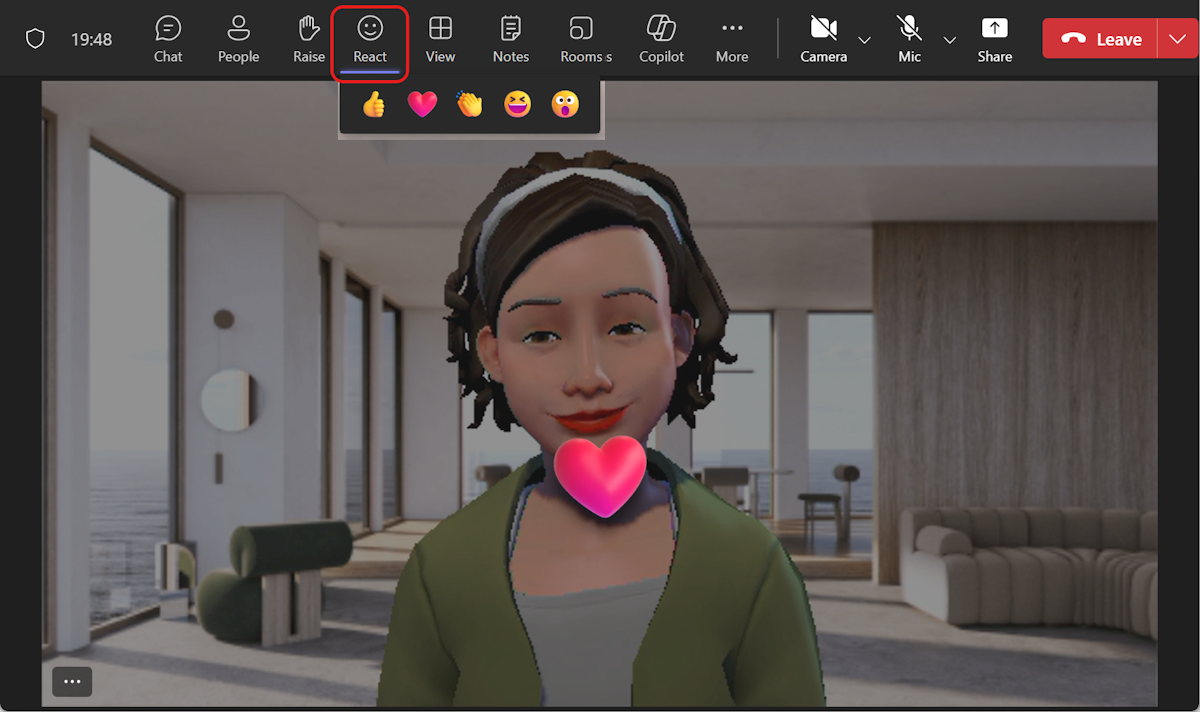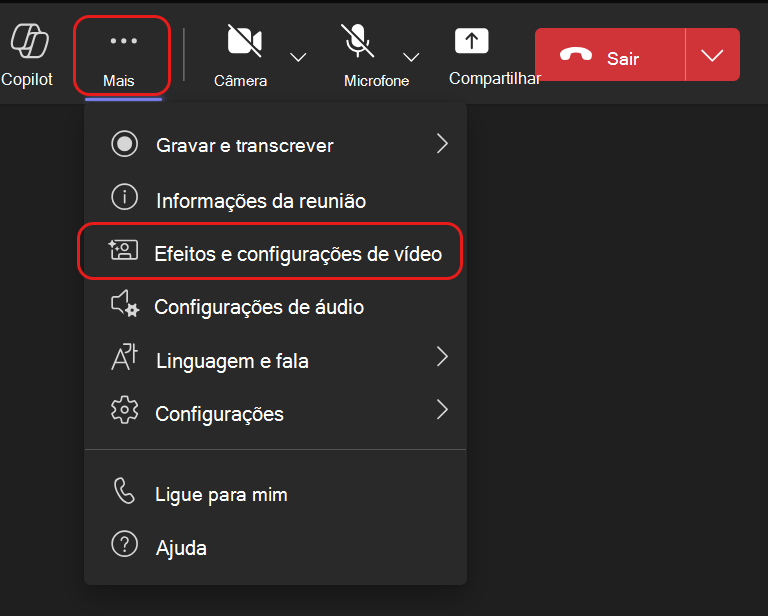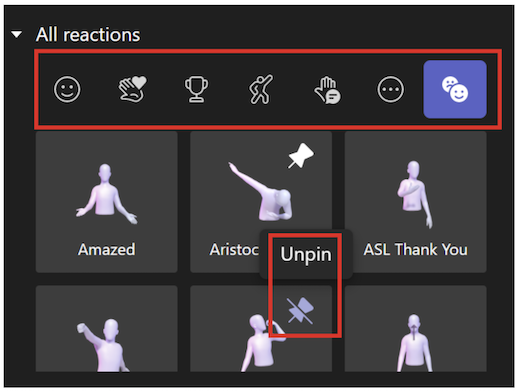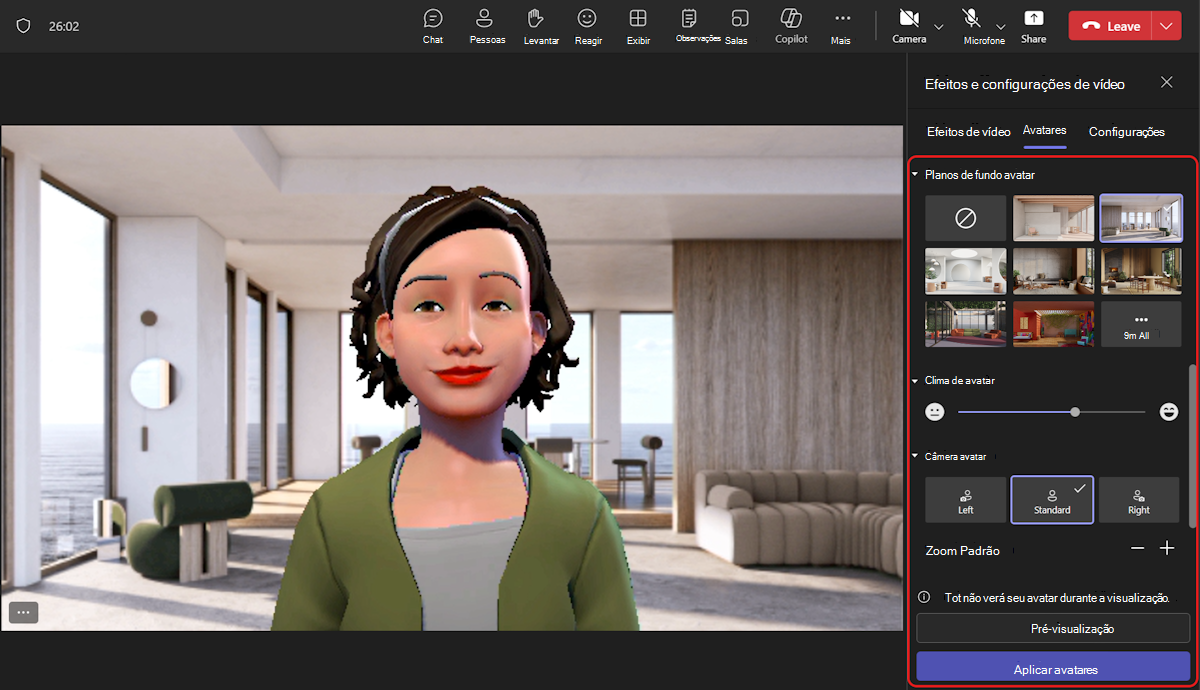Usar emotes, gestos e muito mais com seu avatar no Microsoft Teams
Anime o seu avatar com emotes para transmitir os seus sentimentos e emoções em reuniões do Teams. Com avatares, pode estabelecer melhores ligações emocionais com os participantes da reunião sem ligar a câmara.
Reações e gestos de Avatar
Selecione os seus emotes contextuais a partir de um conjunto de emojis familiares e veja o seu avatar animar com os mesmos emotes e gestos. Quando seleciona React
Pode encontrar mais reações de avatar ao selecionar Mais ações
Encontre rapidamente a reação pretendida a apresentar no momento em Todas as reações. Afixe as reações de avatar utilizadas frequentemente na parte superior ao pairar o rato sobre uma reação e selecionar Afixar
Dica: Só pode afixar até cinco emotes de cada vez para ter acesso rápido às suas reações favoritas. Se a lista de reações superior estiver cheia, desafixe alguns emotes atuais antes de fixar novas reações no topo da lista Todas as reações.
Humor do avatar, planos de fundo e opções de câmera
Defina os ângulos de fundo, humor e câmara do seu avatar. Nos seus controlos de reunião do Teams, selecione Mais ações
Planos de fundo
Escolha um plano de fundo para seu avatar em planos de fundo do avatar. Ativar
Humor
Ajuste a expressão facial do avatar usando a barra de controle deslizante de humor do avatar .
Câmera
Na opção Câmera do avatar, escolha um ângulo de câmera para seu avatar. Você também pode ampliar o avatar em (+) e reduzir em (-).